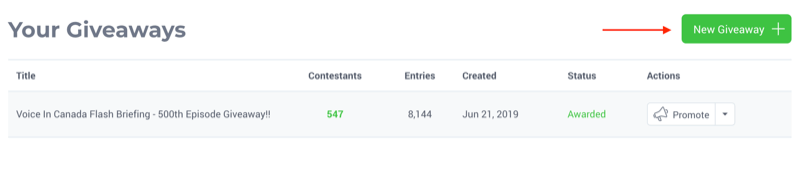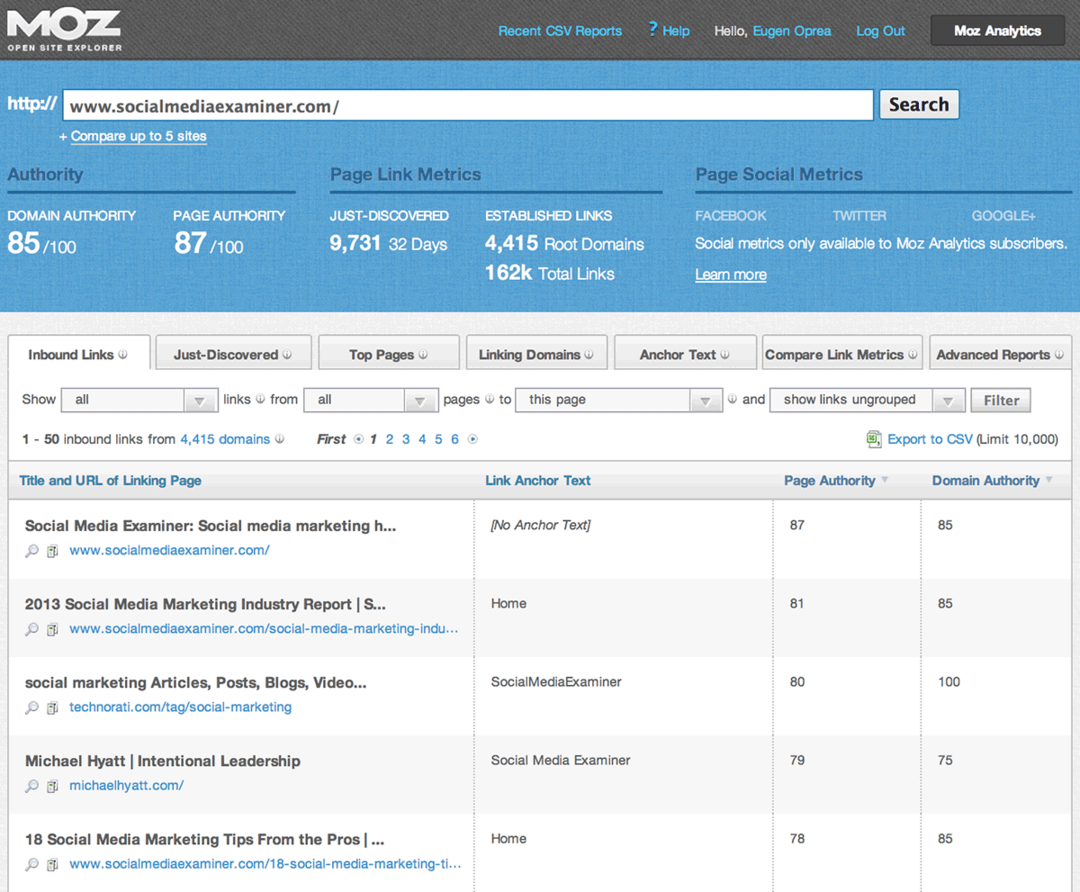Paskutinį kartą atnaujinta
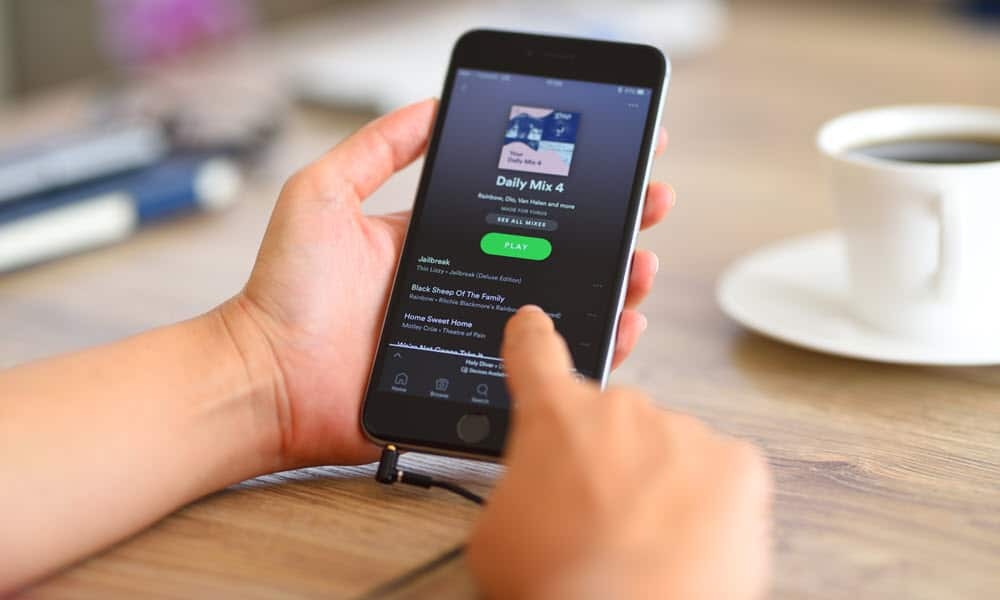
Jei naudojate „Spotify“ ir staiga gaunate klaidos kodą 30, tai reiškia, kad yra tinklo problema. Sužinokite, kaip ištaisyti „Spotify“ klaidos kodą 30 toliau.
„Spotify“ yra viena iš pirmaujančių muzikos ir podcast'ų srautinio perdavimo paslaugų. Nors paslauga paprastai veikia gerai, galite matyti tokių klaidų kaip klaidos kodas 30 karts nuo karto pasirodo, o tai neleidžia atkurti.

„Spotify“ klaidos kodas 30 rodo interneto ir tinklo ryšio problemą. Paprastai užkarda blokuoja programą arba keičia tarpinio serverio nustatymus. Ir tai paprastai įvyksta naudojant „Spotify“ darbalaukio programą.
Norėdami ištaisyti „Spotify“ klaidos kodą 30, galite naudoti skirtingus sprendimus, kuriuos aptarsime toliau. Štai kaip atkurti muziką ir internetines transliacijas be klaidų.
Kaip išjungti tarpinio serverio nustatymus „Spotify“.
Viena iš pirmųjų vietų, į kurią reikia atkreipti dėmesį, kai gaunate „Spotify“ klaidos kodą 30, yra tarpinio serverio nustatymai. Jei matote klaidą, išjunkite šiuos nustatymus, kad pabandytumėte išspręsti problemą.
Norėdami išjungti tarpinio serverio nustatymus „Spotify“:
- Spustelėkite savo profilio piktograma viršutiniame dešiniajame kampe ir pasirinkite Nustatymai iš meniu.
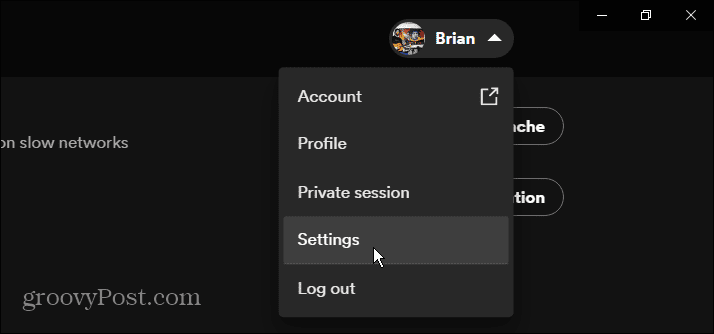
- Slinkite žemyn nustatymų sąrašu ir raskite Tarpinio serverio nustatymai
- Pakeiskite dabartinį tarpinio serverio tipą į Nėra tarpinio serverio iš išskleidžiamojo meniu.
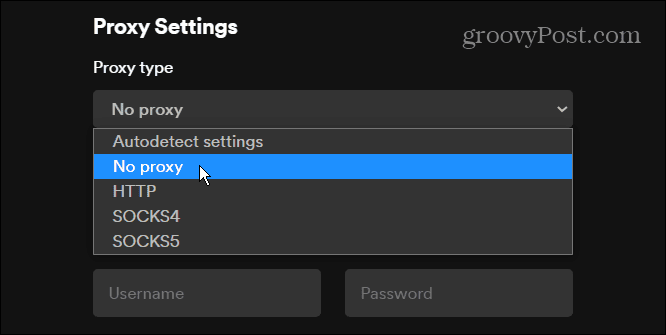
- Spustelėkite Iš naujo paleiskite programą mygtuką, esantį po tarpinio serverio nustatymais.
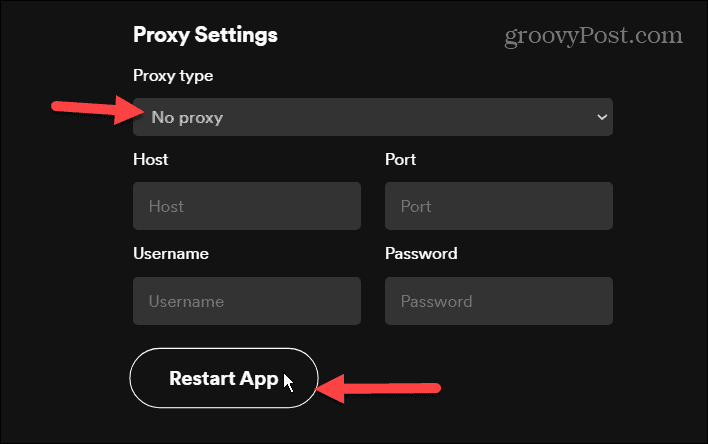
Išjunkite savo VPN
Jei tai neveikia, vienas iš nustatymų, kurių galbūt nepastebėjote, yra tai, kad naudojate VPN. Tai gali būti ypač problema, jei naudojate tokį VPN Privati interneto prieiga pilnas laikas. Kartais negalite patekti į konkrečią svetainę ir klaidingai manote, kad ji neveikia.
Tačiau pristabdžius arba išjungus VPN problemą galima išspręsti. Tai taip pat veiks, jei telefone naudojate VPN.
Kiekviena VPN programinė įranga veikia skirtingai, tačiau dauguma leidžia laikinai pristabdyti VPN ryšį.
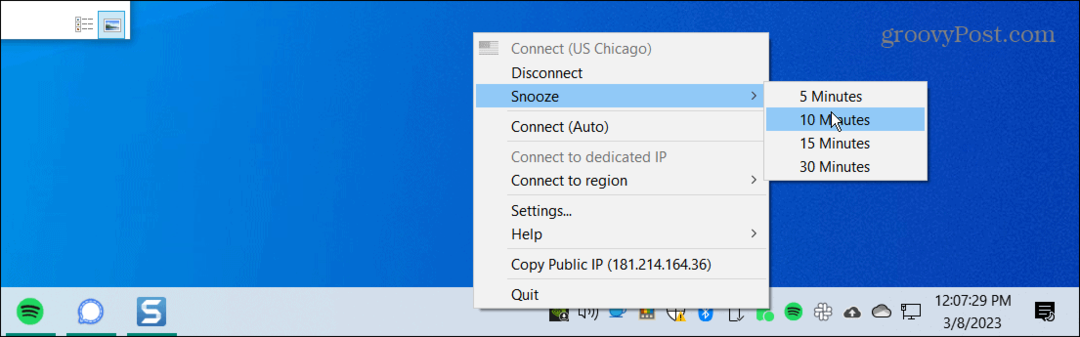
Jei pristabdę arba laikinai atjungę neveikia, visiškai atjunkite jį ir pažiūrėkite, ar „Spotify“ veikia.

Jei vis dar susiduriate su VPN problemomis, patikrinkite, kaip juos išspręsti VPN neveikia „Windows 11“..
Tvarkykite „Windows Defender“ užkardą
Jei anksčiau nustatėte a ugniasienės taisyklė, kuri blokuoja programas kaip „Spotify“, gali tekti iš naujo sukonfigūruoti, kad leistumėte muzikos paslaugą.
Norėdami tvarkyti programas Windows ugniasienėje:
- Atidaryk „Windows“ sauga programą, pasirinkite Ugniasienė ir tinklo apsaugair pasirinkite Leisti programai per užkardą nuoroda.
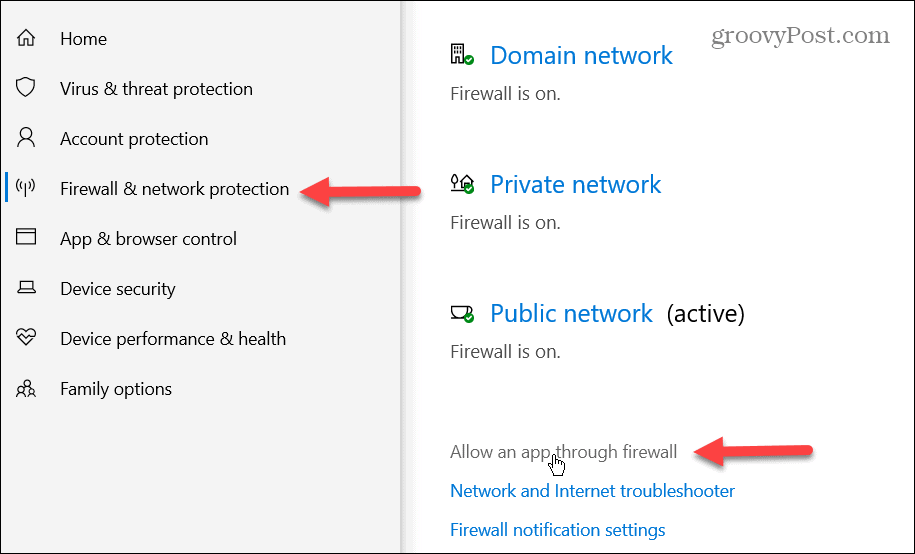
- Spustelėkite Pakeisti nustatymus mygtuką viršutiniame dešiniajame kampe. Slinkite per programų sąrašą ir įsitikinkite, kad pasirinkta spotify.exe ir leidžiama susisiekti per „Windows Defender“ užkardą.

Paleiskite „Spotify“ programą ir pažiūrėkite, ar galite klausytis mėgstamos muzikos be klaidų.
Jei naudojate trečiosios šalies saugos rinkinį, atlikite jo nustatymus, kad įgalintumėte „Spotify“. Be to, gali prireikti laikinai išjungti „Windows“ apsaugą arba trečiosios šalies saugos paketą ir pažiūrėkite, ar „Spotify“ veikia.
Išjunkite tarpinio serverio nustatymus sistemoje „Windows“.
Be tarpinio serverio nustatymų išjungimo „Spotify“ programoje, išjungus tarpinį serverį (jei jį naudojate) sistemoje „Windows“, galite išspręsti „Spotify“ klaidos kodą 30.
Norėdami išjungti tarpinį serverį sistemoje Windows:
- Paspauskite „Windows“ klavišas, tipas tarpinio serverio nustatymaiir pasirinkite geriausią rezultatą.
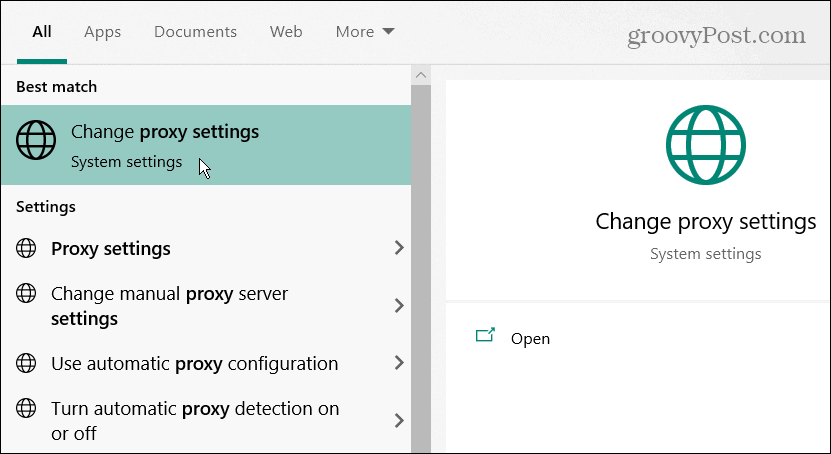
- Jei naudojate tarpinį serverį, slinkite žemyn iki Rankinis tarpinio serverio nustatymas ir perjunkite Naudokite tarpinį serverį pereiti prie Išjungta padėtis.
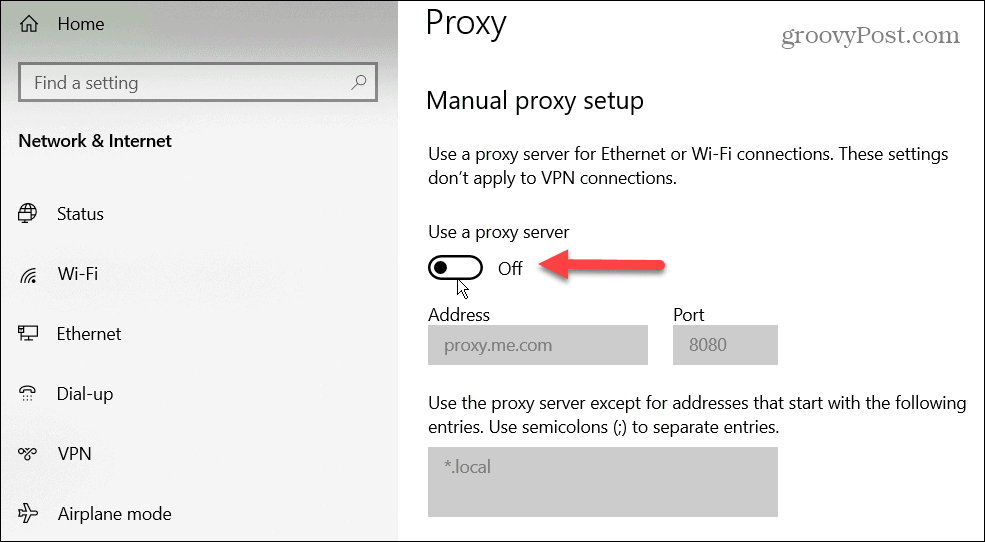
Iš naujo įdiekite „Spotify“ programą
Jei jūsų tinklo nustatymai atrodo gerai, gali kilti problemų dėl sugadintos „Spotify“ programos, kuri gali sukelti klaidą. Tačiau jį pašalinus ir iš naujo įdiegus „Spotify“ galima išspręsti galimas programėlės problemas. Tais retais atvejais, kai telefone ar planšetiniame kompiuteryje gaunate klaidos kodą 30, iš naujo įdiegę programą problema turėtų išspręsti.
Jei naudojate „Windows 11“, sužinokite, kaip tai padaryti pašalinkite programas iš „Windows 11“. Norėdami išvalyti „Spotify“ iš savo sistemos ir iš naujo įdiegti naują jos versiją iš oficialioje „Spotify“ svetainėje. Vis dar naudojate „Windows 10“? Pažvelkite į mūsų vadovą programų pašalinimas iš „Windows 10“..
Jei praleidote daug laiko kurdami tobulus grojaraščius, nesijaudinkite; viskas grįš, kai prisijungsite naudodami „Spotify“ paskyrą.
Pašalinti „Spotify“ iš mobiliojo įrenginio taip pat paprasta.
Norėdami iš naujo įdiegti „Spotify“ „iPhone“ arba „iPad“:
- Bakstelėkite ir palaikykite „Spotify“ programą, kol pasirodys meniu, tada bakstelėkite Pašalinti programą mygtuką.
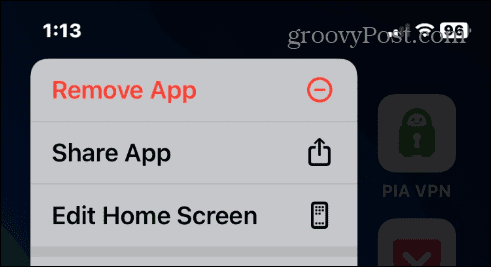
- Bakstelėkite Ištrinti programą parinktį iš meniu, kai pasirodys patvirtinimo pranešimas.
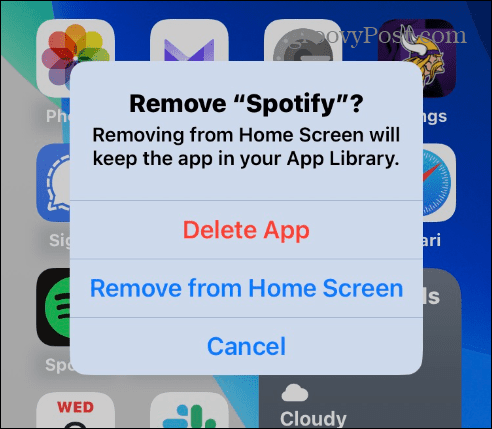
- Atidaryk Programėlių parduotuvė norėdami rasti ir įdiegti naujausią versiją „Spotify“ programa.

Norėdami iš naujo įdiegti „Spotify“ „Android“:
- Bakstelėkite ir palaikykite „Spotify“ programą ir pasirinkite Pašalinkite iš meniu.
- Kai pasirodys patvirtinimo pranešimas, bakstelėkite Gerai.
- Atidarykite „Google Play“ parduotuvę, kad surastumėte ir įdiegtumėte „Spotify“ programa.
„Spotify“ problemų sprendimas
Jei susiduriate su „Spotify“ klaidos kodu 30, galite jį ištaisyti naudodami vieną iš aukščiau pateiktų parinkčių. Keletas kitų paprastų dalykų, kuriuos galite padaryti, yra iš naujo paleisti įrenginį arba iš naujo paleisti maršruto parinktuvą, kad išspręstumėte problemą. Be to, mobiliajame telefone įsitikinkite atnaujinkite „Spotify“ programą „Android“. arba atnaujinkite programą iPhone arba iPad.
Kartais „Spotify“ nustos veikti, o klaidos kodas nebus su juo susietas. Pavyzdžiui, išmokite taisyti „Spotify“ vis sustoja arba pataisyti Spotify shuffle neveikia. Taip pat galbūt norėsite patikrinti taisymą „Spotify“ negali paleisti dabartinės dainos.
Žinoma, tai ne visos blogos naujienos. Patikrinkite, kaip žiūrėti dainų tekstus „Spotify“. arba kaip maišyti savo grojaraščius. Galbūt jus taip pat domina peržiūrėti savo Spotify klausymosi istoriją.
Kaip rasti „Windows 11“ produkto kodą
Jei jums reikia perkelti „Windows 11“ produkto kodą arba tiesiog jo reikia švariai įdiegti OS,...